Dopo aver caricato le tracce, fai clic su Visualizza tracce per visualizzare le tracce caricate. Le schede per ogni traccia vengono visualizzate nel riquadro superiore della finestra. Se il file caricato contiene le tracce pertinenti, Winscope sovrappone una visualizzazione mobile della traccia di registrazione dello schermo o dello screenshot sullo schermo:
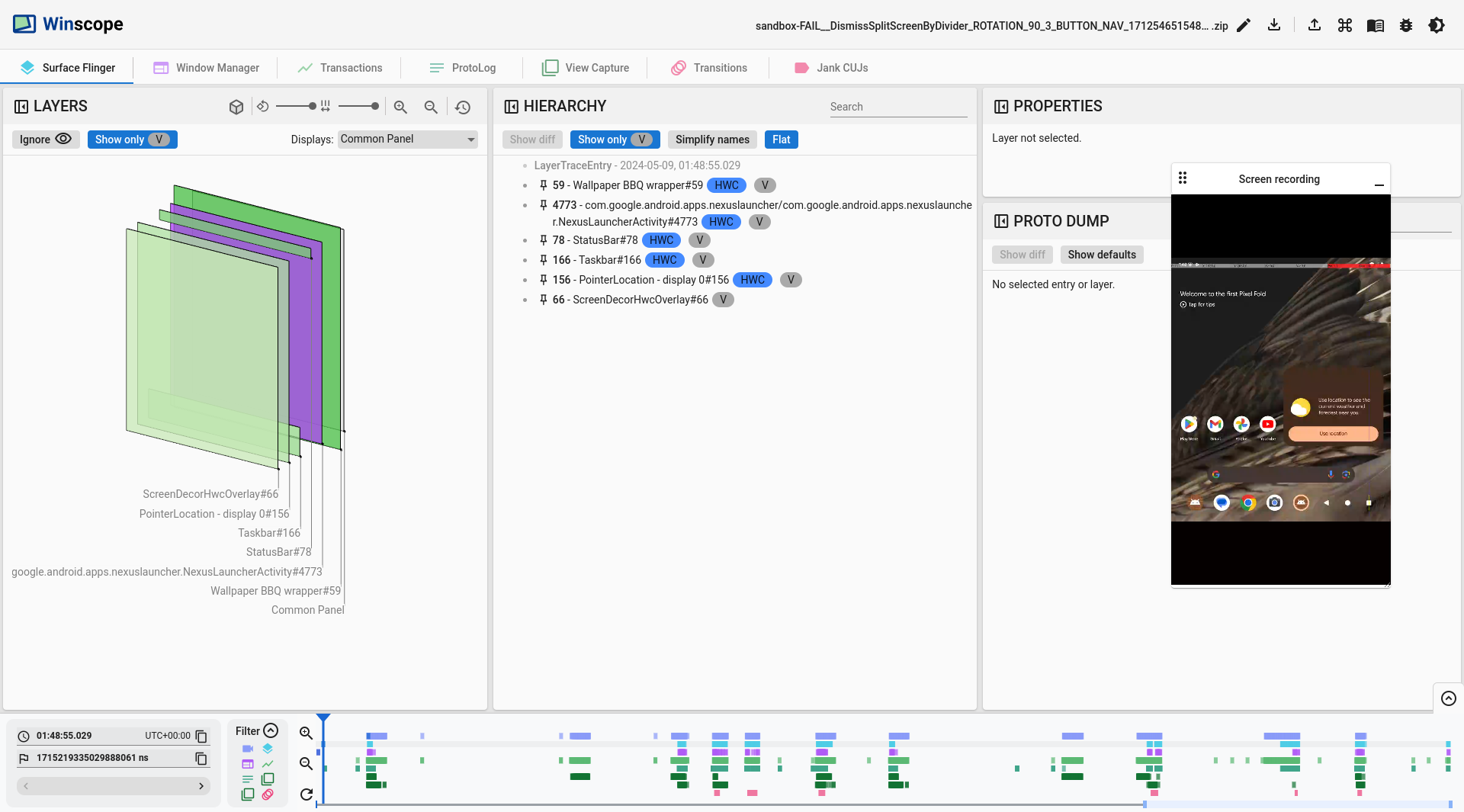
Figura 1. Visualizza le tracce su Winscope.
Le sezioni seguenti descrivono gli elementi dell'interfaccia utente (UI) nella schermata Visualizza tracce.
Visualizzazione 3D
Il riquadro Visualizzazione 3D per le visualizzazioni Winscope, come WindowManager, SurfaceFlinger e ViewCapture, mostra elementi rettangolari dalla traccia, che rappresentano visivamente la loro posizione e l'ordine sull'asse Z.
Utilizza i controlli di navigazione nel pannello per modificare la modalità di disegno per i livelli rettangolari, nonché la spaziatura e la rotazione:

Figura 2. Controlli della visualizzazione 3D.
Formato sfumatura
Per esaminare in modo più efficace tutti gli elementi della gerarchia, fai clic sul pulsante Formato rettangolo per impostare il formato di disegno del rettangolo su Sfumatura. Nel formato gradiente, il pulsante formato rettangolare diventa grigio chiaro.
In questa modalità, Winscope riduce l'opacità di ogni rettangolo in base al relativo ordine Z; i rettangoli con ordini Z più elevati sono più traslucidi. In questo modo puoi vedere tutti gli elementi della gerarchia senza doverti preoccupare che i rettangoli si oscurino a vicenda:
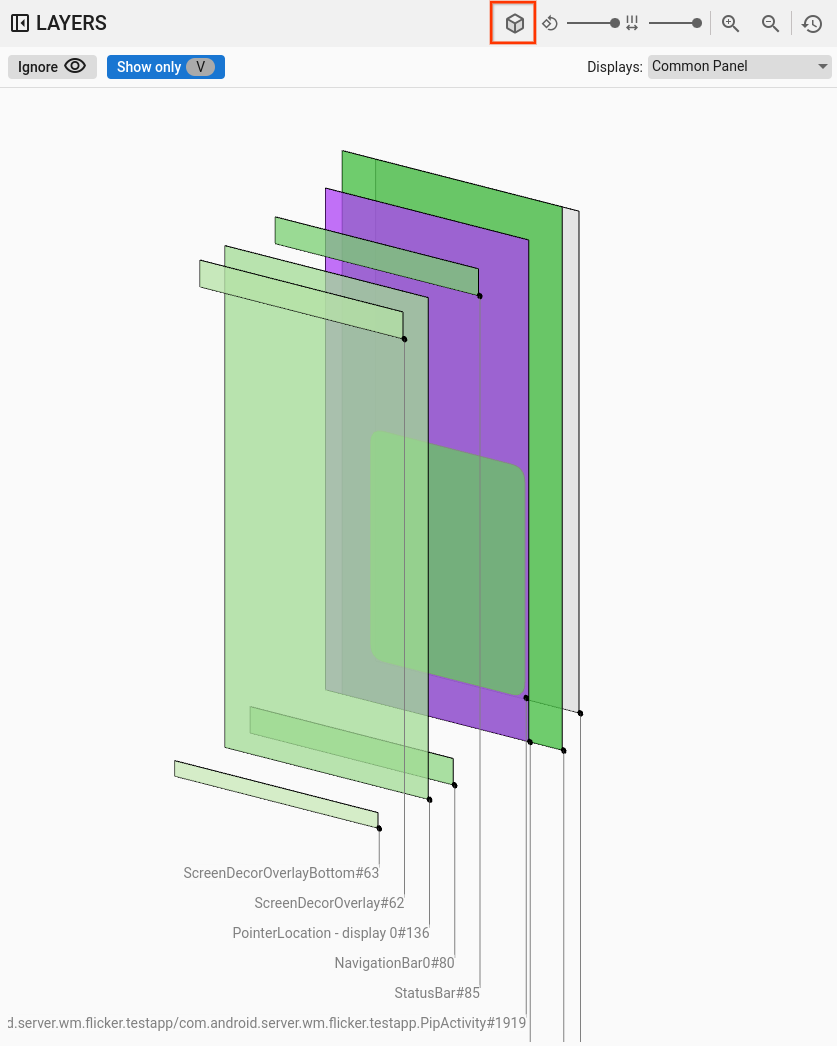
Figura 3. Sfumatura rettangolare.
Formato opacità
Per modificare il formato di disegno del rettangolo in opacità, fai clic sul pulsante formato rettangolo. Nel formato opacità, il pulsante formato rettangolo diventa grigio scuro.
In questa modalità, Winscope disegna ogni rettangolo in base alla sua opacità, ad esempio l'opacità della superficie o della visualizzazione:

Figura 4. Opacità rettangolo.
Formato wireframe
Per modificare la rappresentazione del rettangolo in wireframe, fai clic sul pulsante formato rettangolo. Questa rappresentazione semplifica l'esame e l'analisi dei singoli elementi all'interno della gerarchia. Nel formato wireframe, il pulsante formato rettangolo si trasforma in un contorno senza ombreggiatura:
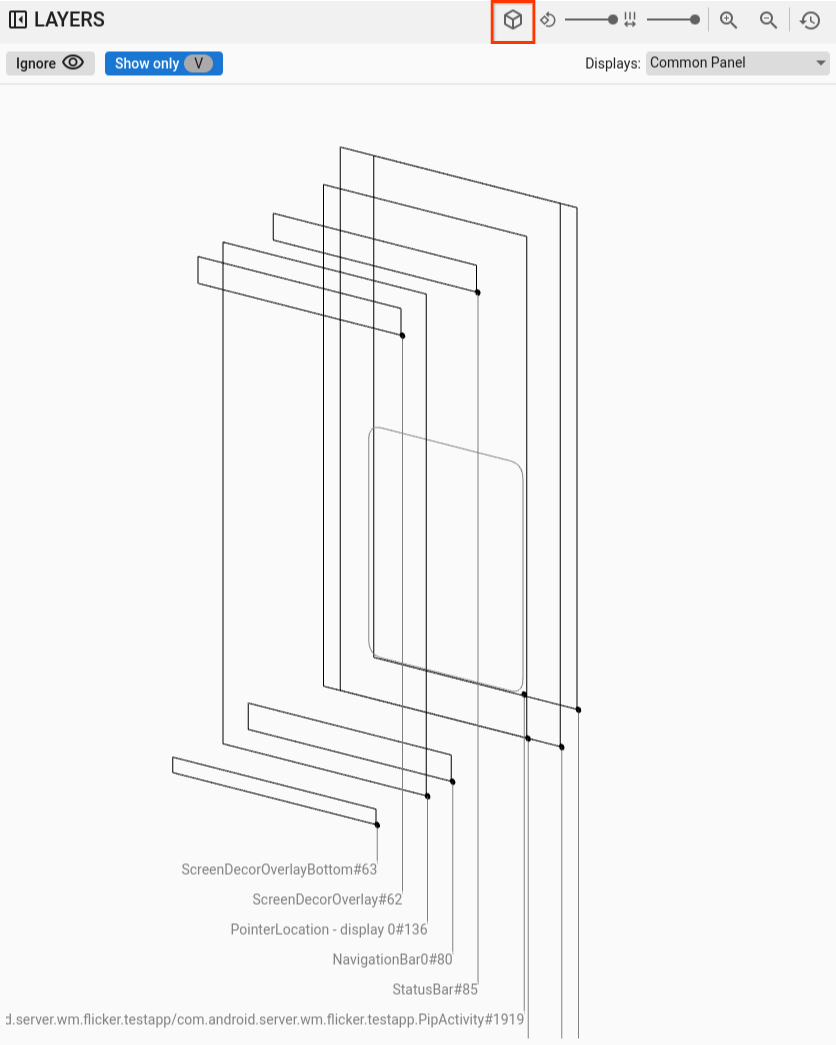
Figura 5. Wireframe rettangolare.
Rotazione
Utilizza il cursore di rotazione per modificare la prospettiva dei rettangoli tra 0 e 45 gradi, in modo da individuare gli scenari in cui gli elementi escono dallo schermo:
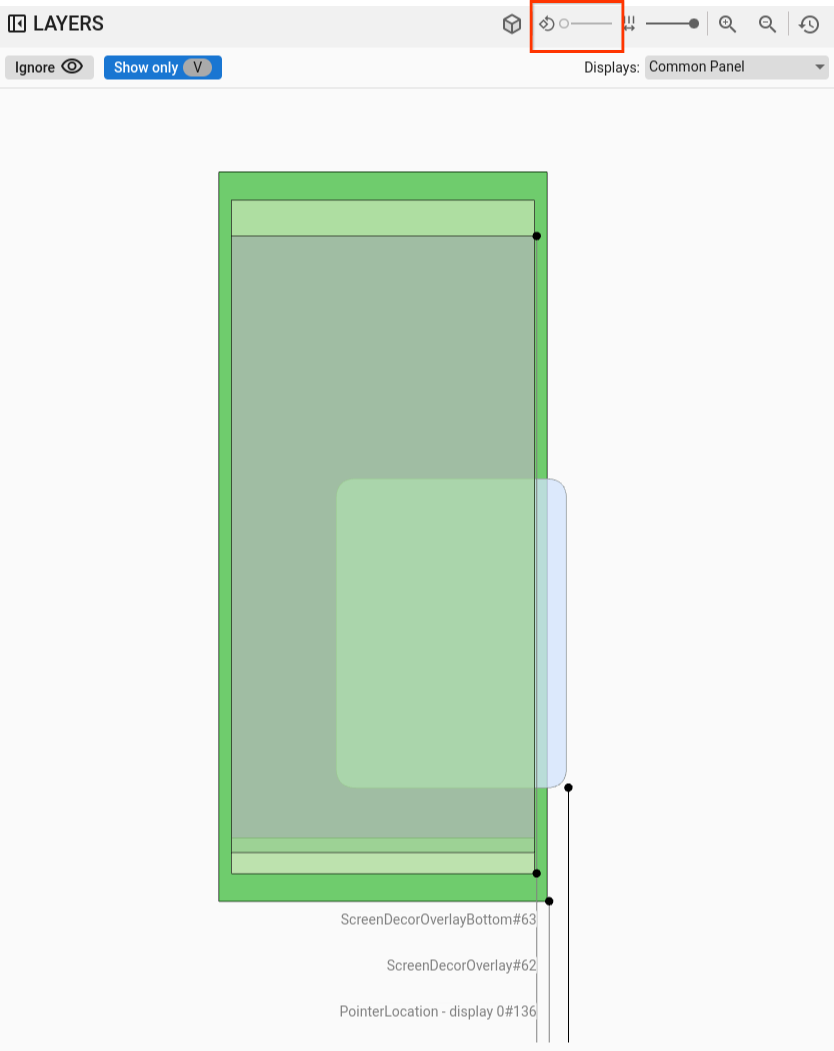
Figura 6. Rotazione del rettangolo.
Spaziatura
Utilizza il cursore della spaziatura per controllare la spaziatura tra i livelli, creando una visualizzazione più piatta o più distribuita per ispezionare meglio l'ordine Z degli elementi:
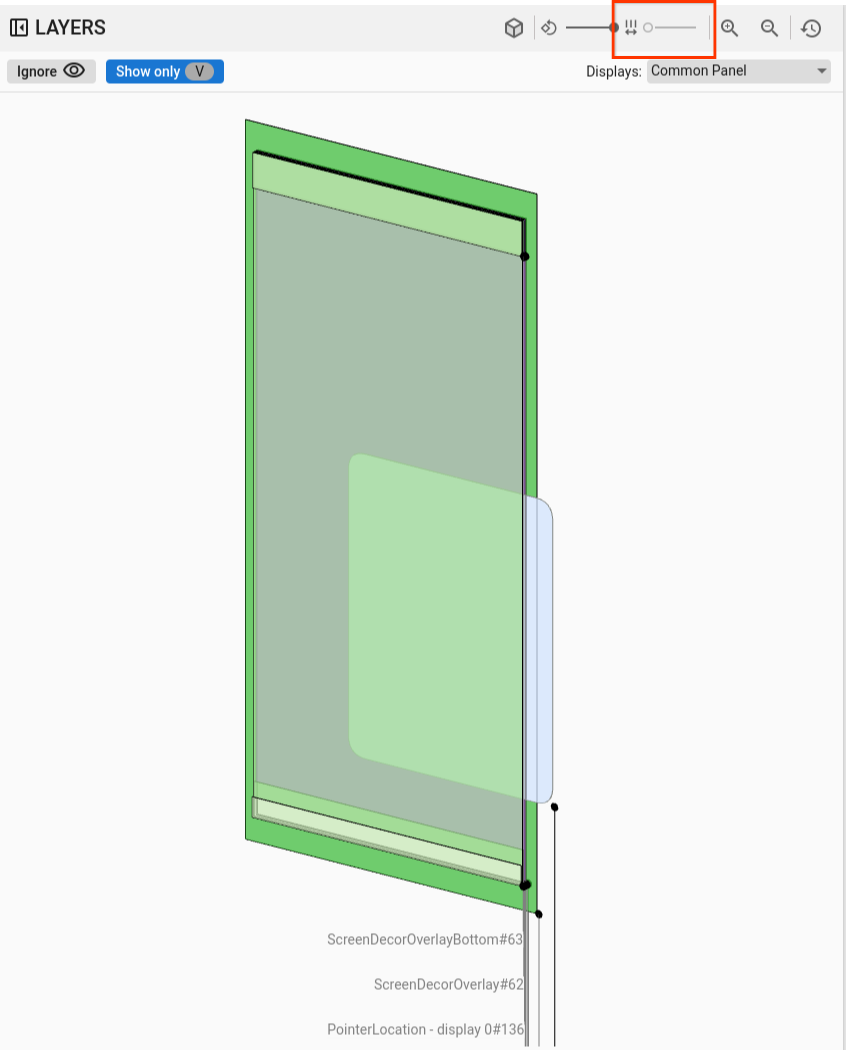
Figura 7. Spaziatura rettangolare.
Visualizzazione e selezione finestre
Nelle visualizzazioni SurfaceFlinger e WindowManager, quando registri dati su dispositivi con più display, un menu mostra i display disponibili, consentendoti di selezionare solo i display di interesse.
In ViewCapture, quando registri più finestre di sistema, ad esempio la tendina delle notifiche, la barra delle app e l'app di avvio, il menu elenca le finestre disponibili.
Panoramica e zoom
Puoi regolare la posizione dei rettangoli orizzontalmente o verticalmente facendo clic sulla loro area e trascinando il mouse. Per aumentare o diminuire lo zoom o ripristinare il livello di zoom, utilizza la rotellina di scorrimento o i pulsanti di zoom sulla barra di controllo.
Gerarchia
I visualizzatori Winscope spesso includono un visualizzatore della gerarchia. Il visualizzatore nella Figura 1 mostra varie gerarchie in base alla traccia che stai analizzando. Ad esempio, il visualizzatore può mostrare la gerarchia delle finestre all'interno di WindowManager o la gerarchia delle visualizzazioni all'interno di una finestra dell'interfaccia utente di sistema.
Per informazioni su tipi di gerarchia specifici, consulta le sezioni sulle rispettive tracce.
Questa sezione descrive l'utilizzo generale della gerarchia, ad esempio le funzionalità Mostra diff, Mostra solo visibili, Piatta e Cerca.

Figura 8. Controlli della gerarchia.
Mostra diff
Quando attivi la funzionalità Mostra diff, Winscope monitora e mostra automaticamente le modifiche tra lo stato attuale e quello precedente. La funzionalità Mostra diff evidenzia gli elementi rimossi in rosso, quelli modificati in blu e quelli nuovi in verde. Questa rappresentazione visiva ti consente di identificare e comprendere rapidamente le differenze tra i due stati, semplificando il monitoraggio delle modifiche e l'identificazione di potenziali problemi.

Figura 9. Mostra la gerarchia delle differenze.
Cercare e filtrare
Il visualizzatore gerarchia fornisce una funzionalità di Ricerca che utilizza le espressioni regolari (regex). Questo filtro ha come target sia il nome dell'elemento sia il suo valore (per le proprietà). Quando il filtro corrisponde a un elemento secondario nella gerarchia, l'intera catena di elementi principali fino alla radice dell'albero diventa visibile, come mostrato nella figura seguente:
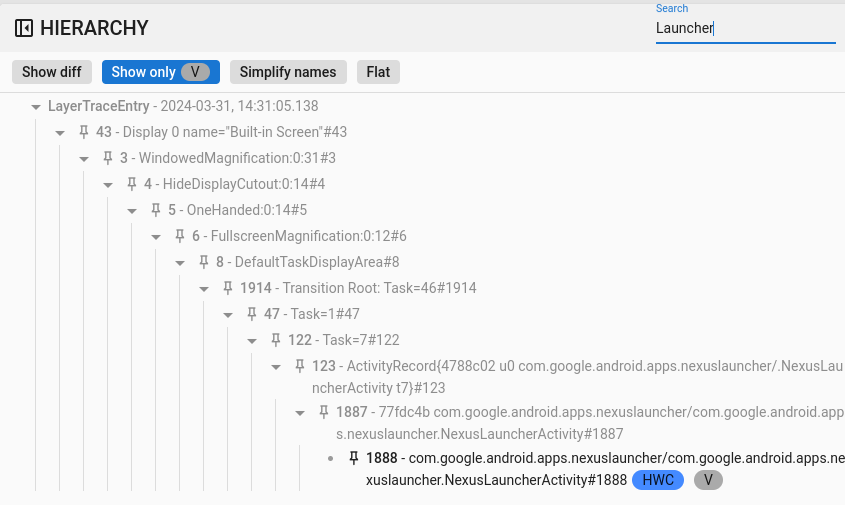
Figura 10. Gerarchia di ricerca.
Mostra solo visibili
Utilizza la funzionalità Mostra solo visibili per filtrare tutti gli elementi nascosti all'interno di una gerarchia. Per impostazione predefinita, Winscope mostra sia gli elementi visibili che quelli invisibili. Winscope disegna gli elementi visibili in nero, mentre quelli invisibili appaiono in grigio.
Flat
Il pulsante Piatto riorganizza la struttura gerarchica eliminando le relazioni padre-figlio tra gli elementi. Questa azione esegue il rendering di tutti gli elementi allo stesso livello. Se combinata con l'opzione Mostra solo visibili, la gerarchia risultante mostra solo gli elementi visibili, esclusi i relativi elementi principali, come mostrato nella figura seguente:
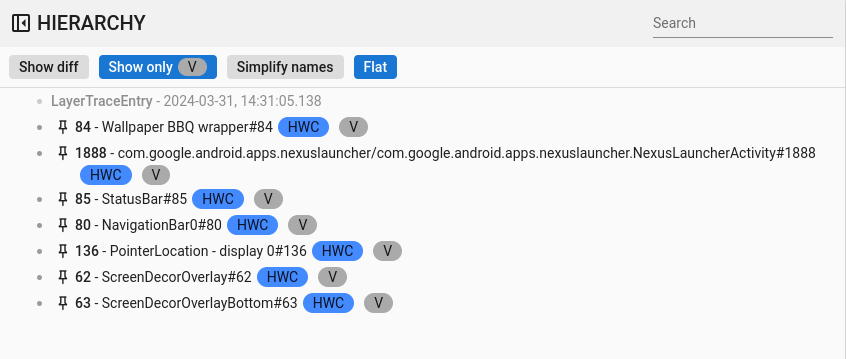
Figura 11. Gerarchia piatta.
Proprietà
In Winscope, molti spettatori integrano un visualizzatore di proprietà. Questo visualizzatore mostra vari elenchi di proprietà associate a un elemento selezionato dalla visualizzazione gerarchica. Ad esempio, il visualizzatore può mostrare le proprietà di un'attività in WindowManager o quelle di una visualizzazione nell'interfaccia utente di sistema.
Per informazioni su proprietà specifiche, consulta le sezioni relative alle tracce di SurfaceFlinger, WindowManager e View Capture.
Questa sezione descrive la gerarchia generale nelle funzionalità Mostra diff, Cerca e Mostra valori predefiniti.
Mostra diff
L'utilizzo della funzionalità Mostra diff è lo stesso di Mostra diff nella visualizzazione gerarchica.
Cercare e filtrare
L'utilizzo della funzionalità Cerca è lo stesso di Cerca nella visualizzazione gerarchica.
Mostra valori predefiniti
Per impostazione predefinita, Winscope mostra solo i valori delle proprietà modificati, ovvero
valori non predefiniti per i rispettivi tipi di dati. Ad esempio, Winscope omette
false per i valori booleani, 0 per i numeri interi, null per gli oggetti e [] per gli array.
Questa semplificazione riduce l'elenco delle proprietà visibili all'utente.
Tuttavia, in determinate situazioni è utile avere una visione completa di tutte le informazioni relative agli elementi. In questi casi, l'opzione Mostra valori predefiniti
mostra tutte le proprietà disponibili in Winscope, incluse quelle con valori vuoti o
nulli.
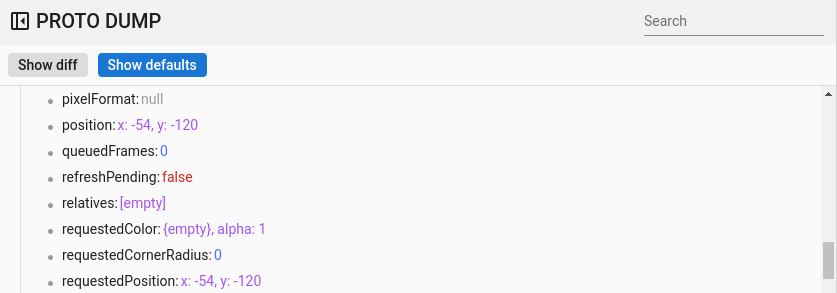
Figura 12. Valori predefiniti delle proprietà.
Scorciatoie generiche
Winscope supporta le seguenti scorciatoie:
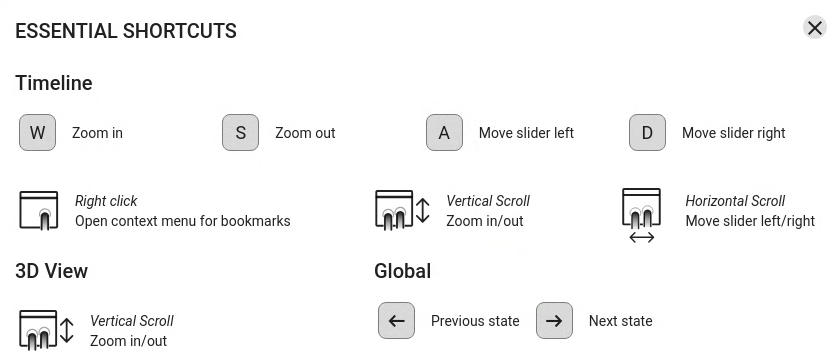
Figura 13. Scorciatoie generali.

